Miksauksen taide alkaa usein tarkalla äänenvoimakkuussuhteiden säädöllä. Kun työskentelet Logic Pro X -ohjelmalla, voit kiinnittää huomiota yksittäisiin ääniraitoihin ja optimoida tiettyjen osuuksien äänenvoimakkuuden. Tämä opas näyttää sinulle, miten voit tehokkaasti tasoittaa äänenvoimakkuuden heilahteluja ääniraidoillasi luodaksesi harmonisen äänikokemuksen.
Tärkeimmät oivallukset
- Voit säätää alueiden äänenvoimakkuuksia tarkasti äänenvoimakkuudiesareilla.
- Sakset-työkalulla voit tehdä tarkkoja leikkauksia ja työstää tiettyjä osia.
- Äänenvoimakkuutta voi muuttaa dynaamisesti saavuttaaksesi yhtenäisen äänikuvan.
- Useita alueita voidaan muokata samanaikaisesti, mikä tekee muokkauksesta tehokkaampaa.
Askel askeleelta -opas
Ennen ensimmäistä askelta on hyvä tietää, että Logi Pro X: ssä on erilaisia tapoja säätää äänenvoimakkuuksia. Helpoin tapa on muuttaa alueiden äänenvoimakkeustasoa suoraan. Aloita käytännön esimerkillä.
Vaihe 1: Kriittisen kovien alueiden tunnistaminen
Ennen kuin teet muutoksia, kuuntele raitasi ja tunnista alueet, joissa äänenvoimakkuus on liian korkea. Esimerkkitapauksessamme kuuntelemme kitararaitaa, joka on tietyllä alueella kovempi kuin alussa.
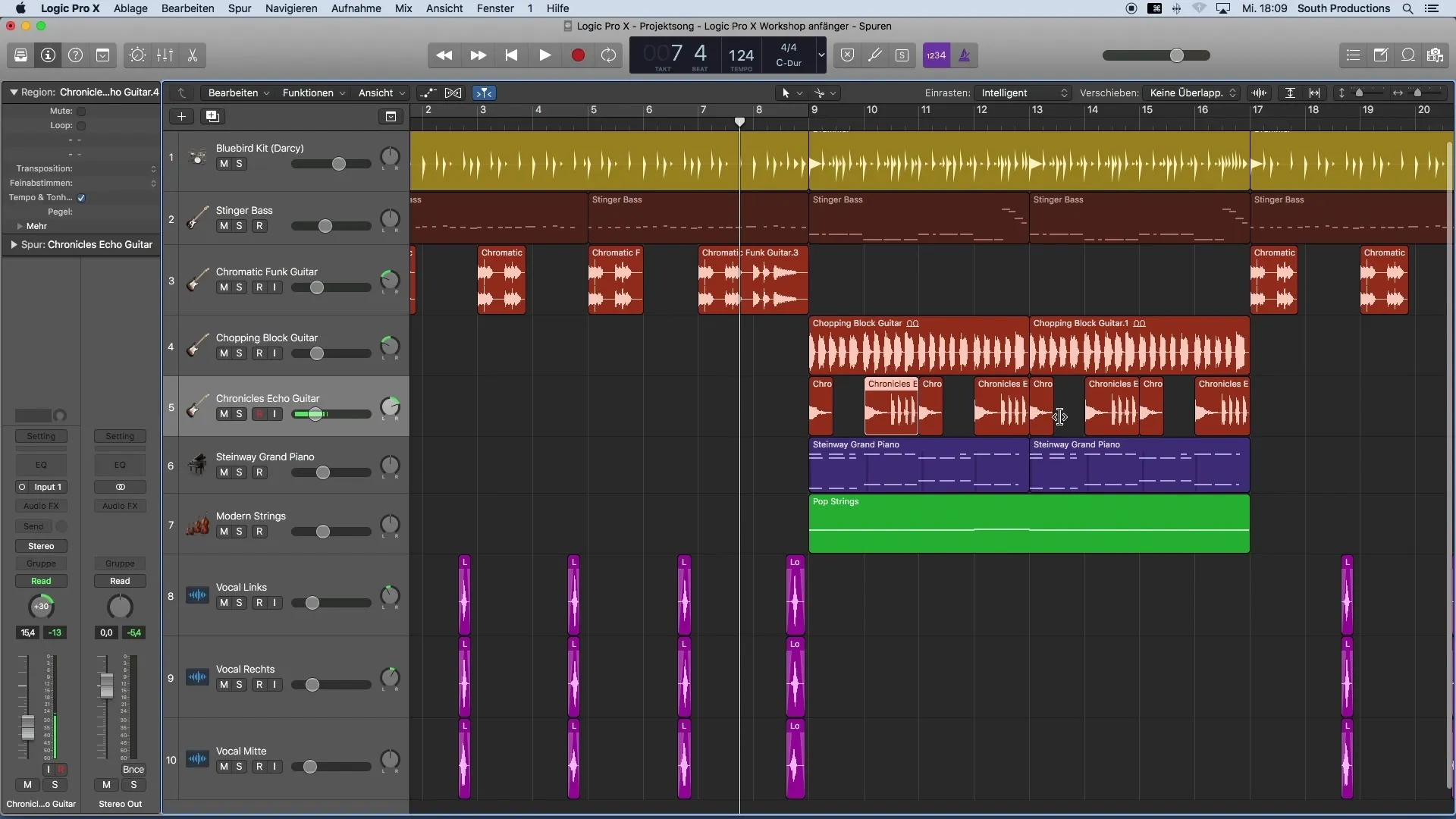
Vaihe 2: Sakset-työkalun käyttö
Voit muuttaa tietyn osan äänenvoimakkuutta leikkaamalla ensin kyseiset alueet. Valitse tätä varten Sakset-työkalu ja tee leikkaus haluamallasi kohdalla. Huolehdi siitä, että työskentelet niin tarkasti kuin mahdollista.
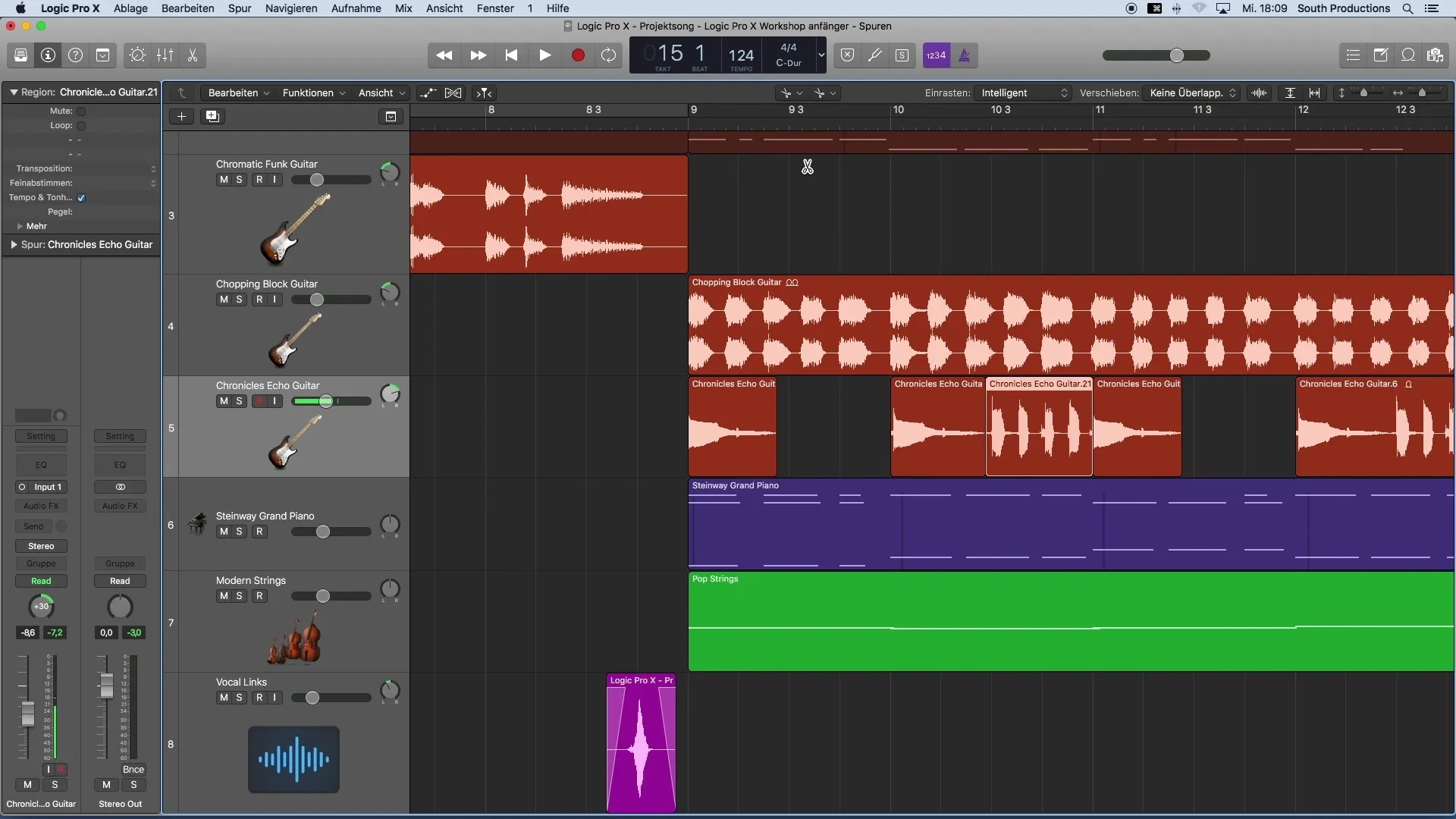
Vaihe 3: Leikkauksen säätäminen
On tärkeää varmistaa, että leikkaus on tarkalleen halutussa kohdassa. Zoomaa leikkauksen keskelle ja vedä se niin lähelle kuin mahdollista viereisiä alueita.
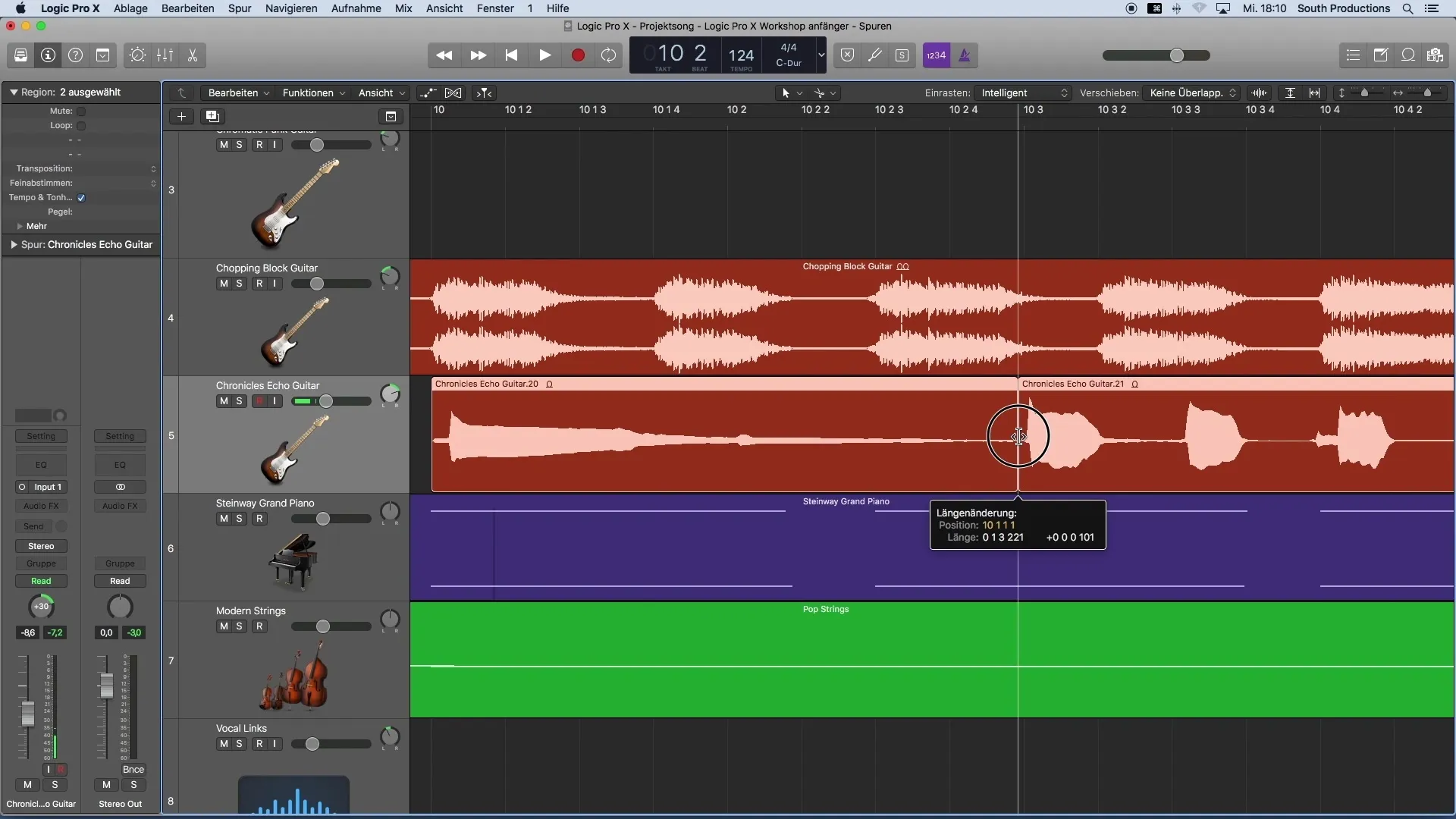
Vaihe 4: Alueen valinta
Kun olet leikannut alueen, valitse se. Voit tehdä tämän yksinkertaisesti napsauttamalla sitä. Valinnan jälkeen avaa tarkastin, jotta voit muokata tämän tietyn alueen tasoa.
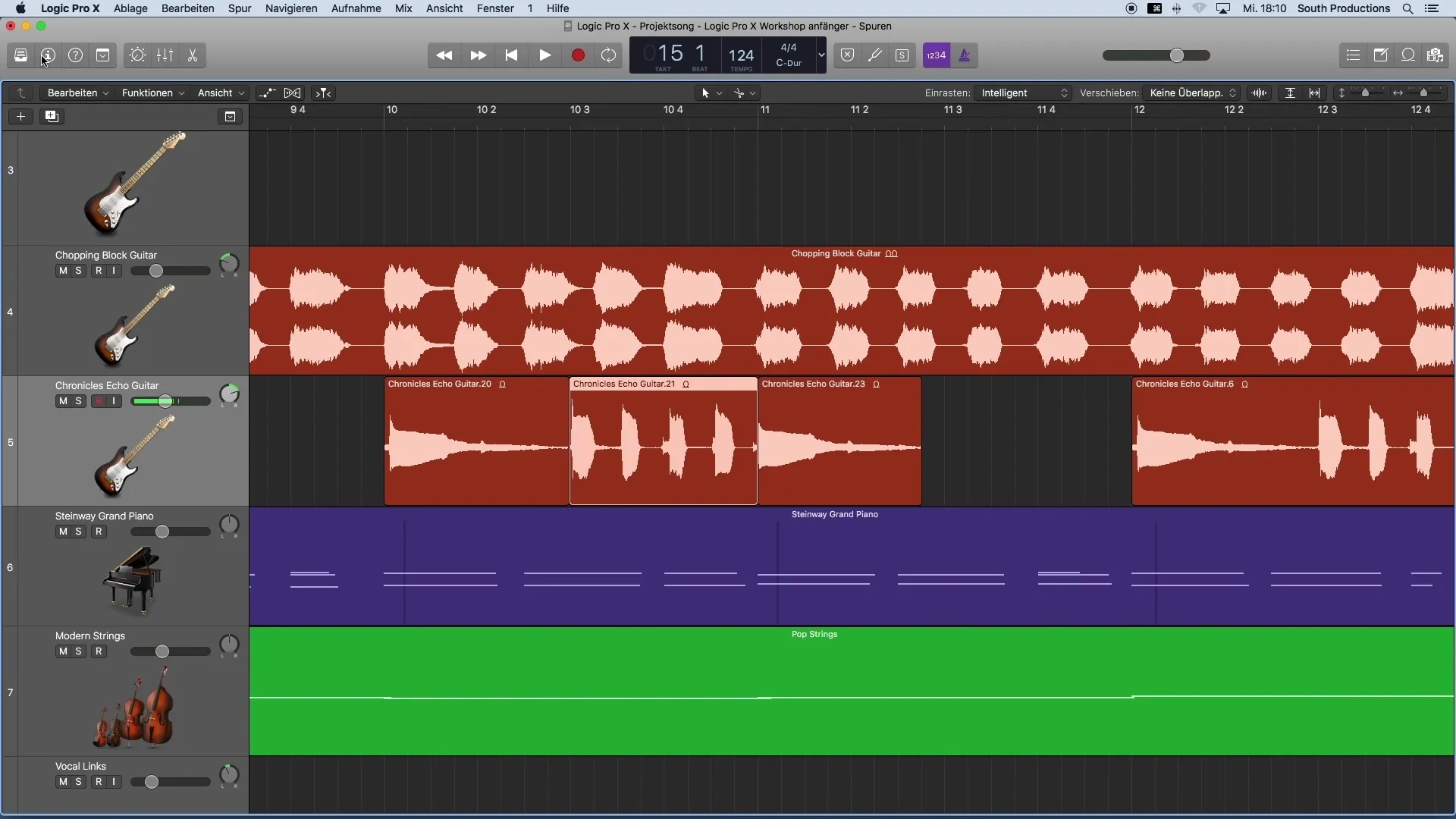
Vaihe 5: Tasomuutos tarkastimessa
Tarkastimesta löydät tasosäätimen. Kaksoisnapsauta kenttää ja anna haluttu arvo äänenvoimakkuudelle (esim. -5 dB). Logic Pro X säätää valitun alueen äänenvoimakkuuden välittömästi.
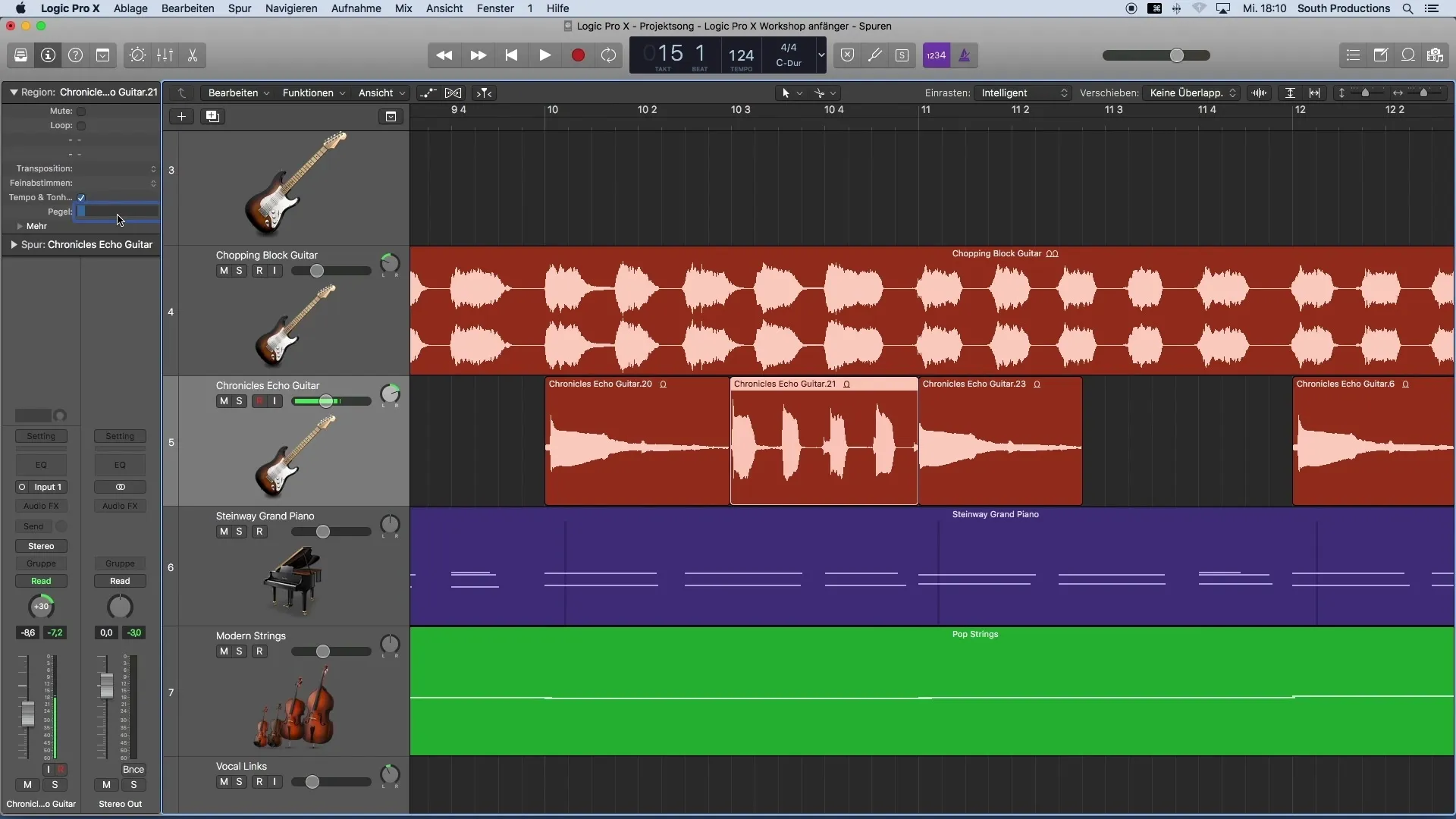
Vaihe 6: Muutosten kuuntelu
Testaa muutokset kuuntelemalla niitä. On hyvä tarkistaa äänenvoimakkuus ei vain visuaalisesti, vaan myös musiikillisesti ja varmistaa, että uusi taso sopii muihin alueisiin.
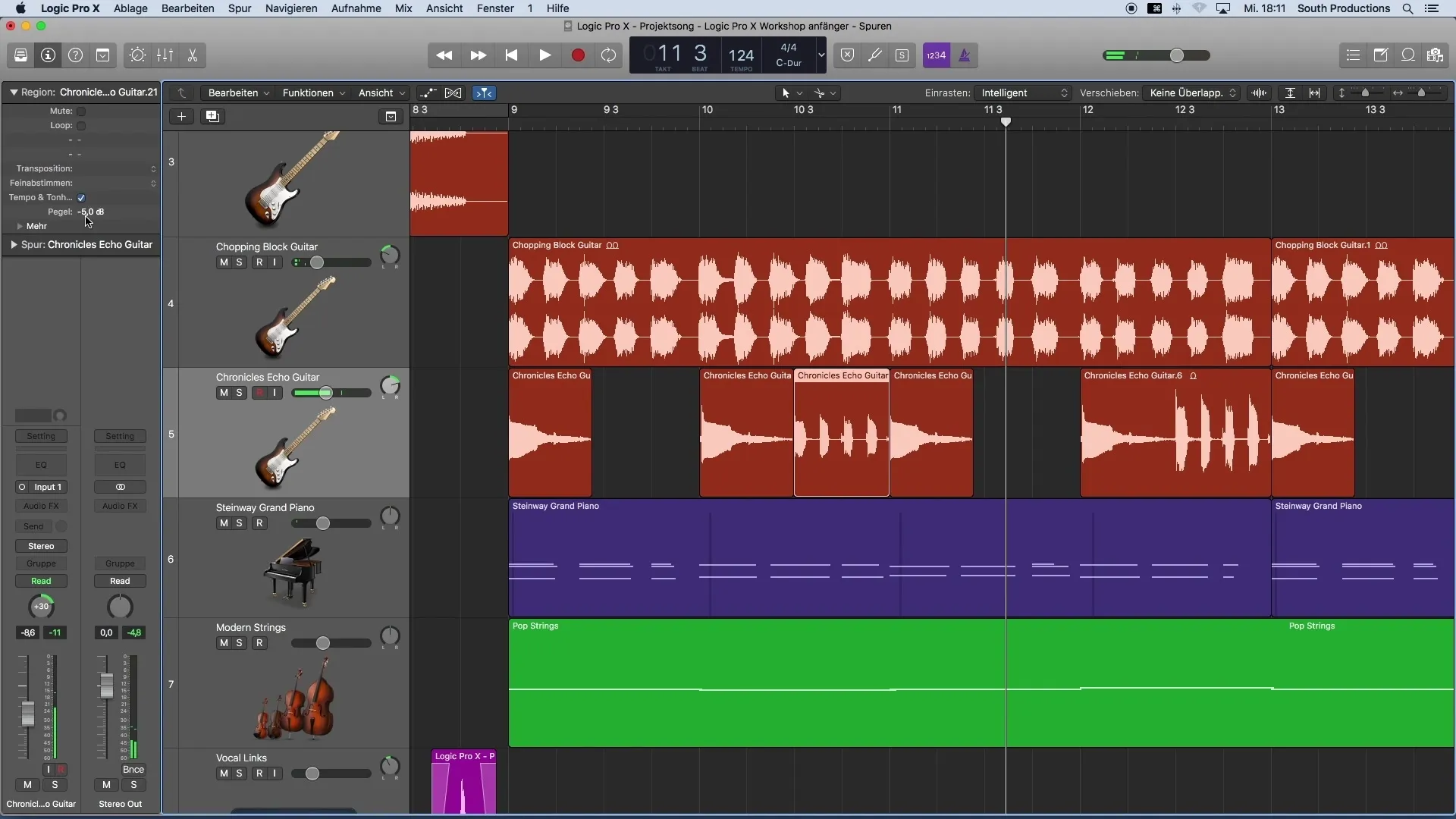
Vaihe 7: Dynaaminen äänenvoimakkuuden säätö
Voit myös säätää äänenvoimakkuutta dynaamisesti pitämällä vasenta hiiren painiketta painettuna ja vetämällä hiirtä ylös tai alas. Tämä antaa sinulle hienosäätömahdollisuuden ja tasapainottaa äänenvoimakkuutta hyvin.
Vaihe 8: Tehokkaampi työskentely kopioiden avulla
Jos työskentelet useiden samankaltaisten alueiden kanssa, voit kopioida muokatun alueen ja soveltaa sitä muihin osiin. Poista tarpeettomat alueet ja lisää muokattu alue haluttuun kohtaan.
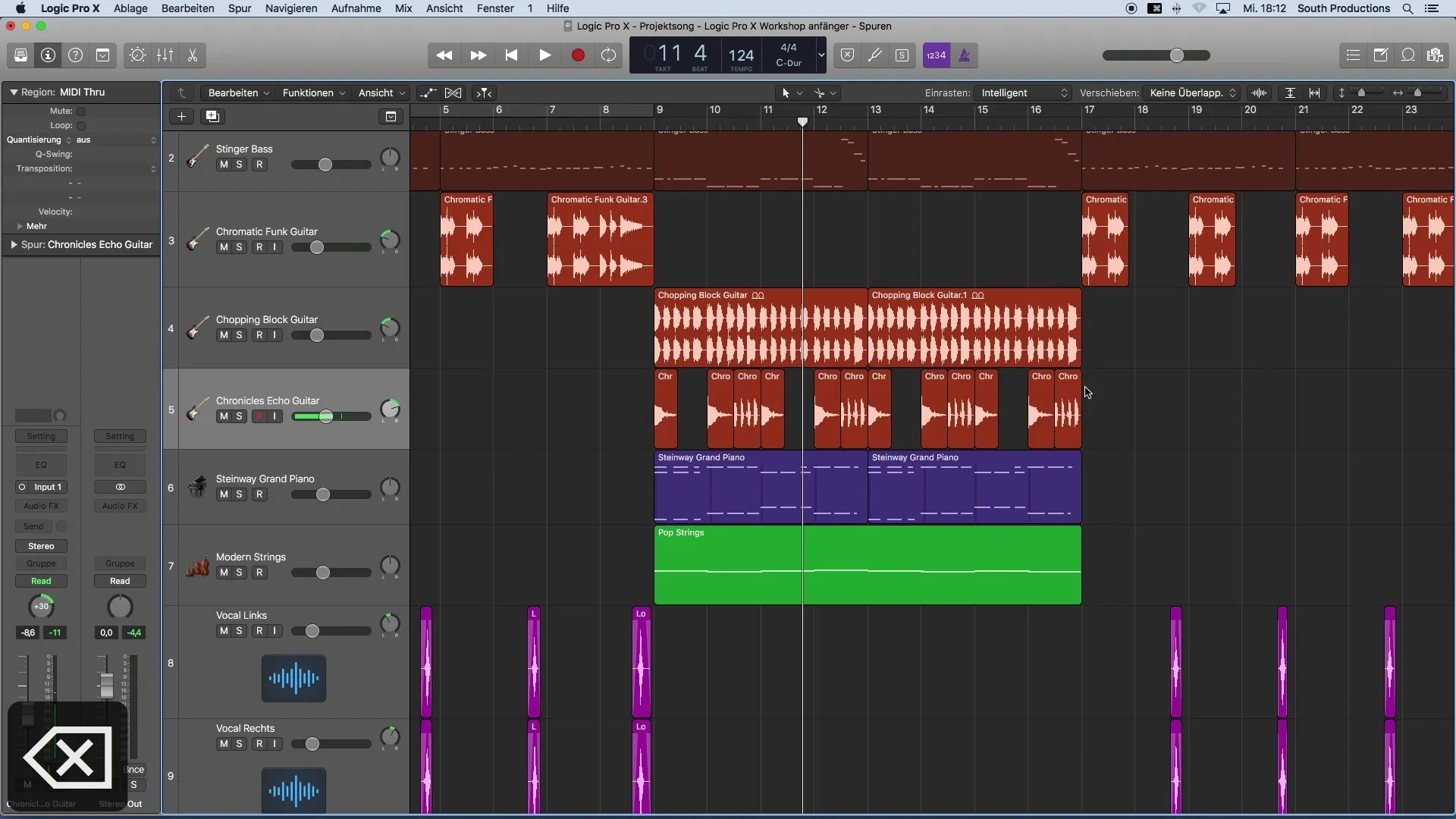
Vaihe 9: Äänenvoimakkuuden säätäminen muille alueille
Käytä samaa prosessia myös muihin raidan osiin. Varmista, että merkitset aina oikeat alueet pitääksesi äänenvoimakkuuden säädön yhdenmukaisena.
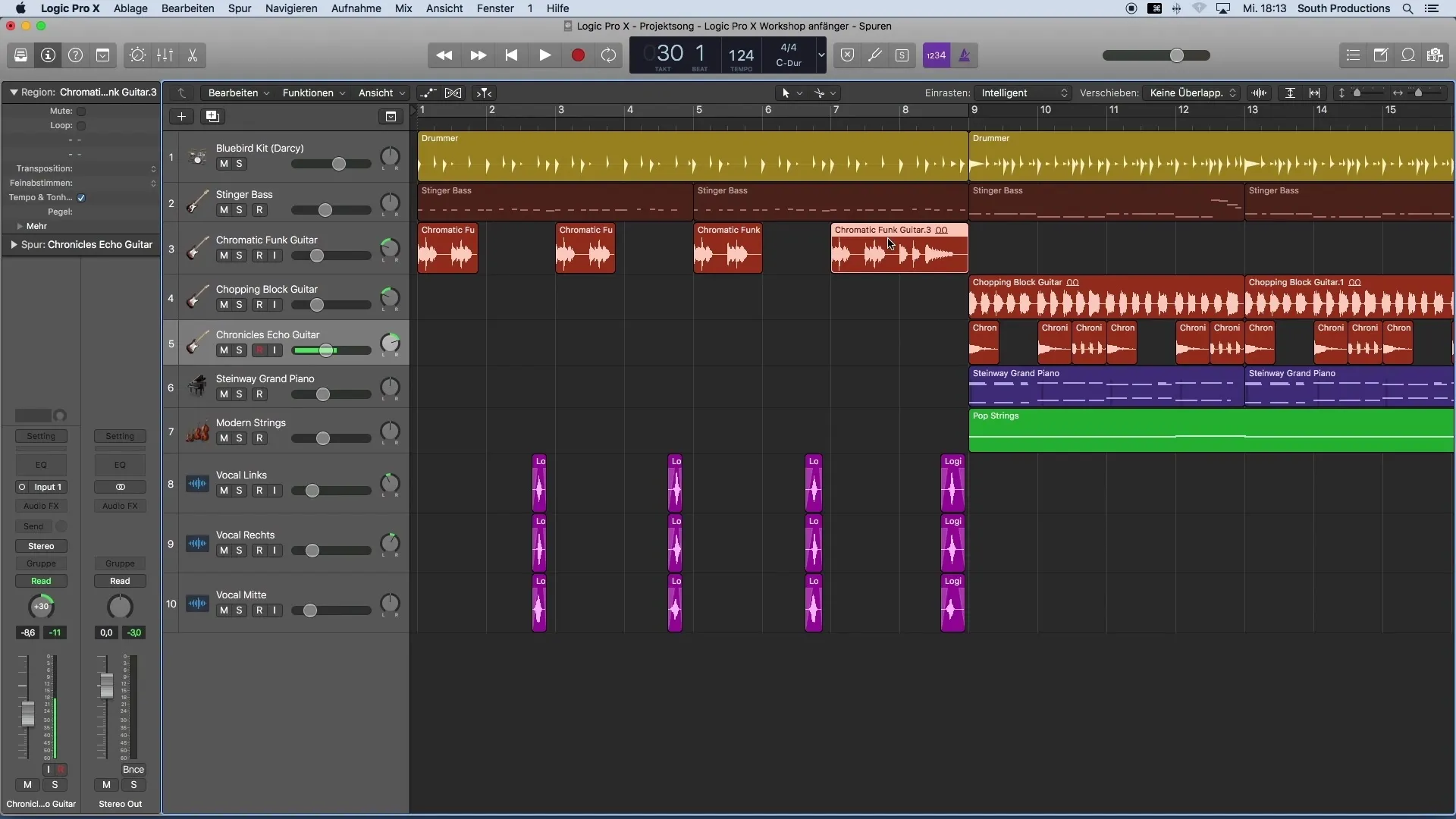
Yhteenveto
Tässä oppaassa opit, kuinka voit säätää äänenvoimakkuussuhteita Logic Pro X:ssä onnistuneesti. Käyttämällä saksi-työkalua ja hyödyntämällä tarkastelijaa, sinulla on mahdollisuus tehdä kohdennettuja säätöjä, jotka tasapainottavat sekoitusta. Näillä tekniikoilla voit muuttaa paitsi yksittäisten alueiden äänenvoimakkuutta myös parantaa koko musiikkituotantosi laatua.
Usein kysyttyjä kysymyksiä
Kuinka voin säätää alueen äänenvoimakkuutta?Valitse alue, avaa tarkastelija ja muuta tasoa.
Voinko säätää useita alueita samanaikaisesti?Kyllä, pidä Shift-näppäintä pohjassa ja valitse useita alueita ennen säädön tekemistä.
Mikä on saksityökalun etu?Saksityökalu mahdollistaa tarkat leikkaukset, joiden avulla voit muokata tiettyjä osia ääniraidasta.
Mitä minun pitäisi tehdä, jos en ole tyytyväinen äänenvoimakkuuteen?Voit valita alueen uudelleen ja säätää äänenvoimakkuutta haluamallasi tavalla.
Kuinka kuuntelen muutoksiani parhaiten?Käytä toiston toimintoa Logic Pro X:ssä kuullaksesi muutokset suoraan musiikin kontekstissa.


